Windows 7 انقر بزر الماوس الأيمن فوق القائمة: إضافة نسخ ونقل إلى أوامر المجلد
هناك العديد من الأوامر الرائعة التي يمكنك الوصول إليهامن قائمة السياق بالنقر بزر الماوس الأيمن فوق عنصر. ليس كل ما قد تريد هو متاح على الرغم من. مع اختراق السجل ، يمكنك إضافة أوامر مخصصة. فيما يلي كيفية إضافة خيارات "نسخ ونقل إلى مجلد" إلى قائمة السياق في نظام التشغيل Windows 7.
انقر بزر الماوس الأيمن على عنصر وسترى العناصر المختلفةأوامر يمكنك استخدامها مثل Send To و Open With و Delete والمزيد. بما في ذلك البرامج التي قمت بتثبيتها والتي تضيف أمرًا إلى قائمة السياق مثل إرسال إلى Kindle.

ملاحظة: هذه العملية تتطلب اختراق التسجيل. قبل إجراء أي تغييرات على السجل - العودة عنه أولا.
أولاً ، انقر فوق ابدأ و اكتب: رجديت في حقل البحث واضغط على Enter على لوحة المفاتيح.
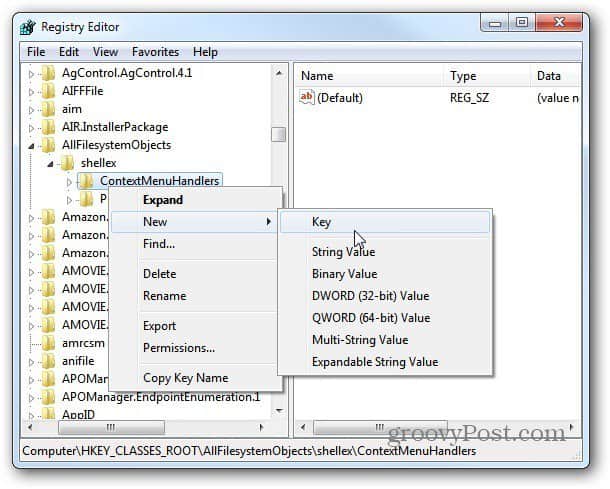
محرر التسجيل يأتي. انتقل إلى HKEY_CLASSES_ROOTAllFilesystemObjectsshellexContextMenuHandlers.
انقر بزر الماوس الأيمن فوق المجلد ContextMenuHandlers وحدده جديد >> مفتاح.
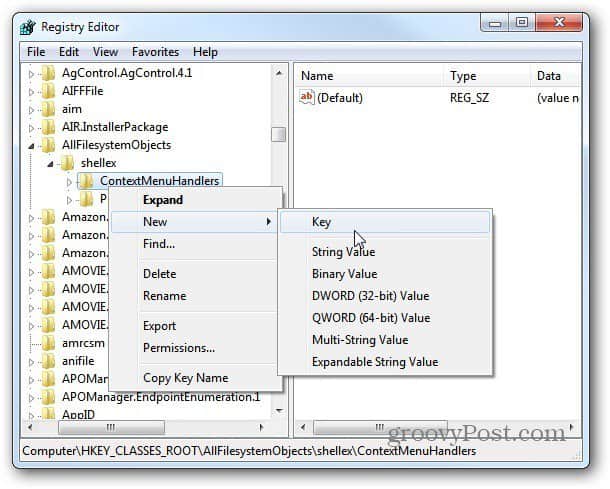
يظهر مجلد جديد. انسخ أو اكتب ما يلي:
{C2FBB630-2971-11D1-A18C-00C04FD75D13}
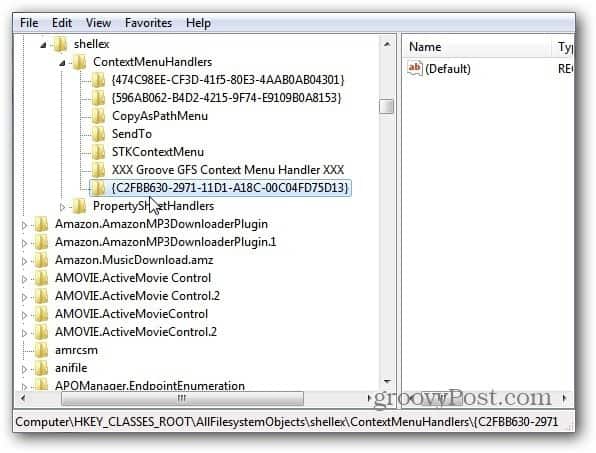
الآن ، انقر بزر الماوس الأيمن فوق ContextMenuHandlers مرة أخرى وحدد جديد >> مفتاح. هذه المرة انسخ أو اكتب ما يلي:
{C2FBB631-2971-11D1-A18C-00C04FD75D13}
بمجرد الانتهاء من ذلك ، سترى كلا المفاتيح الجديدة التي أدخلتها. سيبدو على هذا النحو.
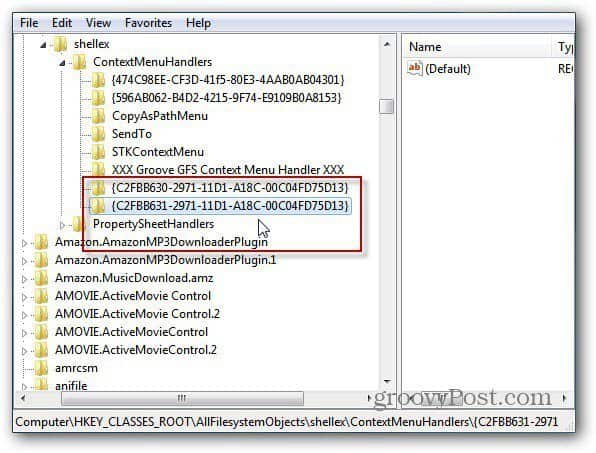
إغلاق من التسجيل - لا يلزم إعادة التشغيل. انقر بزر الماوس الأيمن فوق عنصر ما ، وستظهر لك الأمرين "نقل إلى مجلد" و "نسخ إلى مجلد" في قائمة السياق.
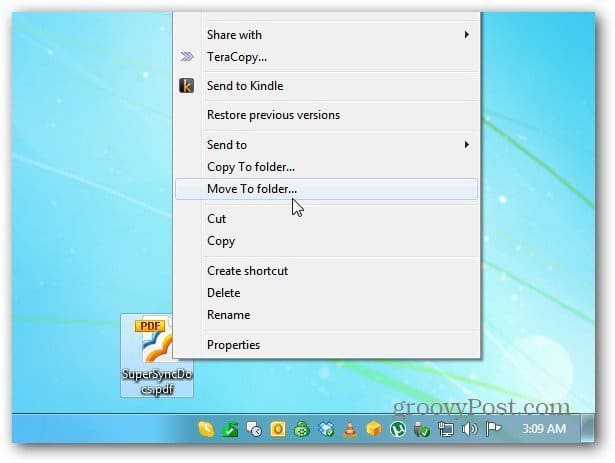
عند النقر فوق الأمر "نسخ أو نقل إلى مجلد" الجديد ، يتم فتح شاشة Windows Explorer. أنا هنا أقوم بنقل مستند PDF. انتقل إلى الموقع الذي تريد نقل العنصر إليه. انقر فوق نقل.
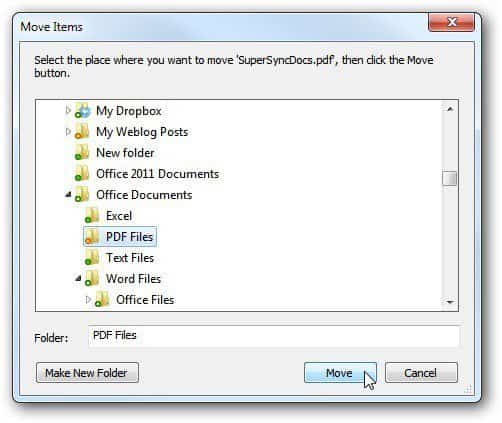
يعمل الأمر Copy to Folder الجديد كما هو. انقر بزر الماوس الأيمن واختر نسخ إلى مجلد.
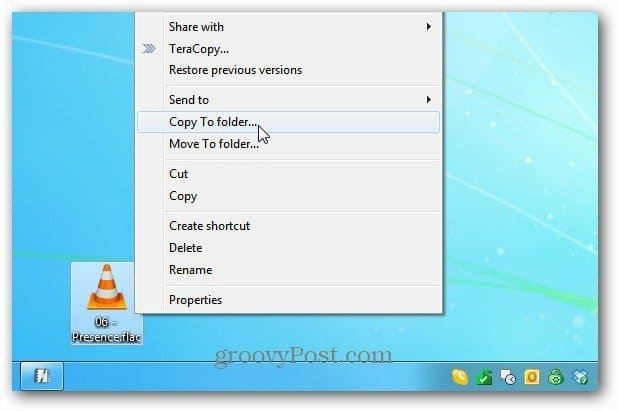
أنا هنا أقوم بنسخ ملف FLAC إلى دليل My Music. انقر فوق نسخ.
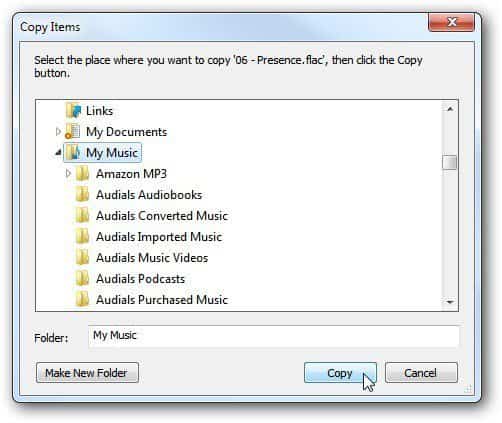
هذا هو. إن وجود أوامر "نسخ ونقل إلى مجلد" في قائمة "السياق" يوفر الكثير من الوقت والنقرات. يمكنك نقل العناصر أو نسخها إلى دلائل مختلفة على نظامك المحلي ومحركات الأقراص الخارجية وشبكة الاتصال أيضًا. رائع!










اترك تعليقا